Kuidas lahendada Samsung Galaxy Z Flip 4 heleduse probleeme
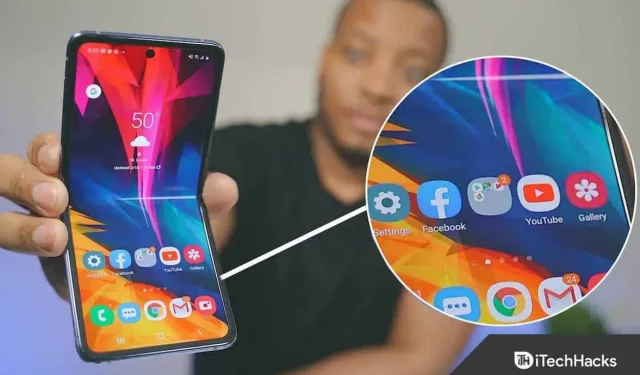
Samsungi telefonid on ekraani osas oma segmendi parimad. Neil on ekraanid, mille ekraani heledus muutub sõltuvalt teie keskkonnast. Ekraan muutub heledamates keskkondades automaatselt heledamaks ja tumedamates tumeneb.
Paljud kasutajad on kogenud Galaxy Z Flip 4 heleduse probleeme, öeldes, et nende ekraan hämardub pidevalt. Selliste probleemidega silmitsi seismine võib olla tüütu. Kui otsisite lahendusi Galaxy Z Flip 4 heleduse probleemidele, viis teid selle artiklini, siis olete jõudnud õigesse kohta.
Sisu:
Parandage Samsung Galaxy Z Flip 4 heleduse probleemid
Siin oleme koostanud loendi lahendustest, mis aitavad lahendada Samsung Galaxy Z Flip 4 heleduse probleeme.
Kontrollige lähedusandurit
Peate veenduma, et lähedusandurit ei blokeeriks miski, võib-olla ümbris või kate. Lähedusandur töötab kõne ajal; see lülitab ekraani välja, kui tõstate telefoni kõne ajal näo ette, et vältida juhuslikku puudutamist. No tavaliselt ei juhtu, et lähedusanduri tõttu heledusprobleeme tekiks. Kui seisate selle probleemiga pidevalt silmitsi, peaksite veenduma, et miski ei blokeeri lähedusandurit.
Suurendage ekraani ajalõpu
Vaikimisi ekraani ajalõpp on seatud 30 sekundile. Ekraan lülitub välja, kui te telefoni 30 sekundi jooksul ei kasuta. Kui leiate, et see on väiksem, võite proovida telefoni ekraani ajalõpu pikendada. Ekraani ajalõpu suurendamiseks toimige järgmiselt.
- Avage Galaxy Z Flip 4 rakendus Seaded .
- Siin minge jaotisse Kuva .
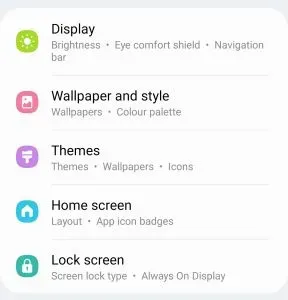
- Klõpsake “Ekraani ajalõpp” ja seejärel valige siin Ekraani ajalõpp.
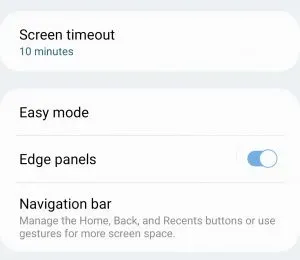
Lubage sirvimise ajal ekraani sisselülitamine
Teine asi, mida saate proovida, on lubada suvand “Hoia sirvimise ajal ekraani sisse lülitatud”. Kui see valik on lubatud, ei lülitu ekraan seda vaadates välja. Selle sätte lubamiseks järgige alltoodud samme.
- Esiteks avage oma telefonis ” Seaded ” ja minge jaotisse ” Veel funktsioone”.
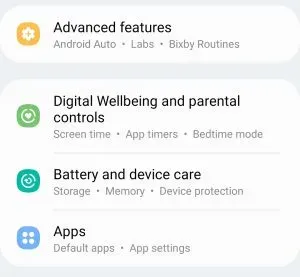
- Nüüd klõpsake valikul “Liikumine ja žestid”.
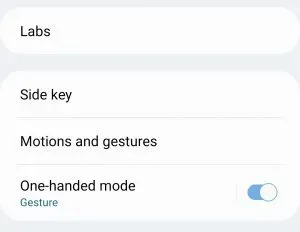
- Siin lülitage lüliti sisse, et sirvimise ajal ekraan sisse lülitada.
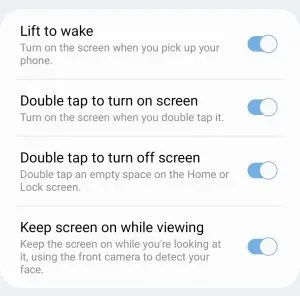
Keela adaptiivne heledus
Kui adaptiivne heledus on lubatud, kohandub teie telefoni ekraan keskkonnaga ja muutub olenevalt keskkonnast heledamaks või tuhmimaks. Kui teil tekib Galaxy Z Flip 4 heleduse probleeme, saate adaptiivse heleduse välja lülitada. Selleks järgige alltoodud samme.
- Avage rakendus Seaded ja puudutage valikut Kuva.
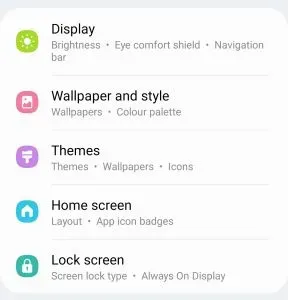
- Siin lülitage kohanduv heleduse lüliti välja.
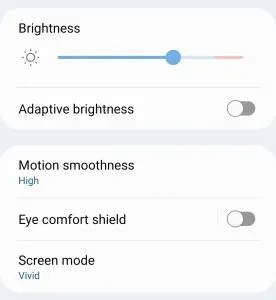
Kasutage erinevaid toiteseadeid
Veel üks tõrkeotsingu samm on teistsuguse võimsussätete kasutamine. Toiteseade võib mõjutada teie telefoni heledust ja põhjustada selle pidevat hämardamist. Saate kasutada erinevaid toiteseadeid, järgides neid samme.
- Avage oma telefonis rakenduste sahtel ja puudutage selle avamiseks rakendust Seaded .
- Puudutage valikut Aku ja seadme hooldus ning seejärel Aku.
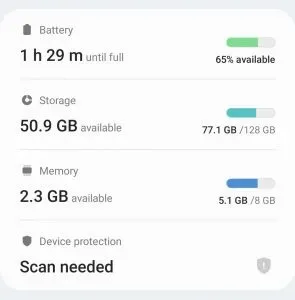
- Nüüd klõpsake “Energiasäästja”.
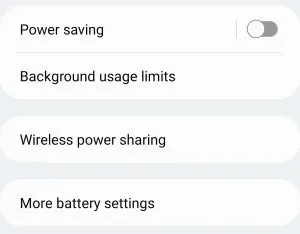
- Heleduse vähendamiseks 10% võrra lülitage lüliti välja .
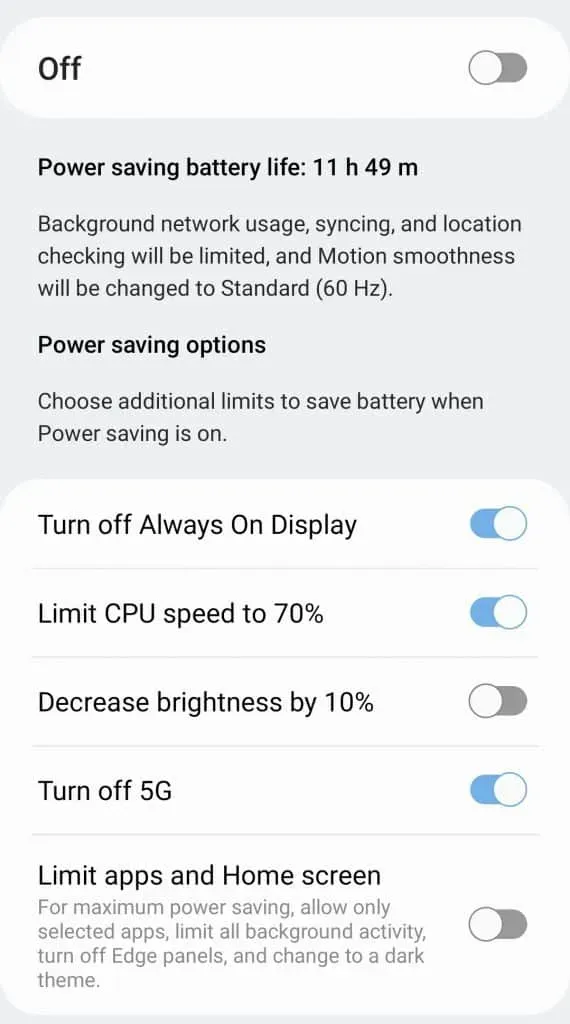
See meetod sobib neile, kes kasutavad oma Galaxy Z Flip 4 energiasäästu- või akusäästurežiimi.
Automaatse lukustuse aja pikendamine
Kui automaatlukustus on määratud, lukustub telefon ekraani väljalülitumisel automaatselt. Saate määrata telefoni lukustuse aja pärast ekraani väljalülitamist. Selleks järgige alltoodud samme.
- Avage rakendus Seaded ja seejärel puudutage Lukustuskuva.
- Siin klõpsake “Turvaluku seaded”.
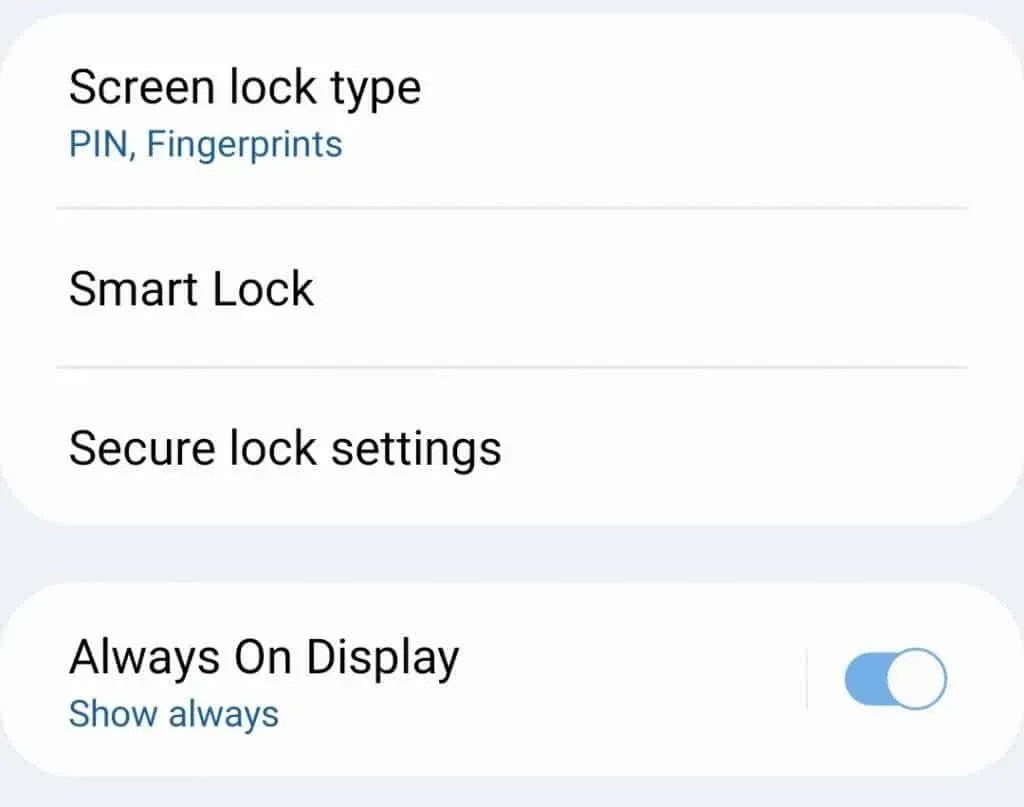
- Teil palutakse kohe sisestada oma parool/PIN.
- Kui ekraan selle valiku välja lülitab, puudutage nüüd valikut Automaatne lukustamine .

- Valige soovitud aeg ja teie telefon lukustub pärast seda aega, kui ekraan välja lülitub.
Järeldus
Kui teil on Samsung Galaxy Z Flip 4 heleduse probleeme, aitab see artikkel teid selles. Võite järgida ülaltoodud tõrkeotsingu samme ja teil peaks olema võimalik lahendada Samsung Galaxy Z Flip 4 heleduse probleemid.



Lisa kommentaar